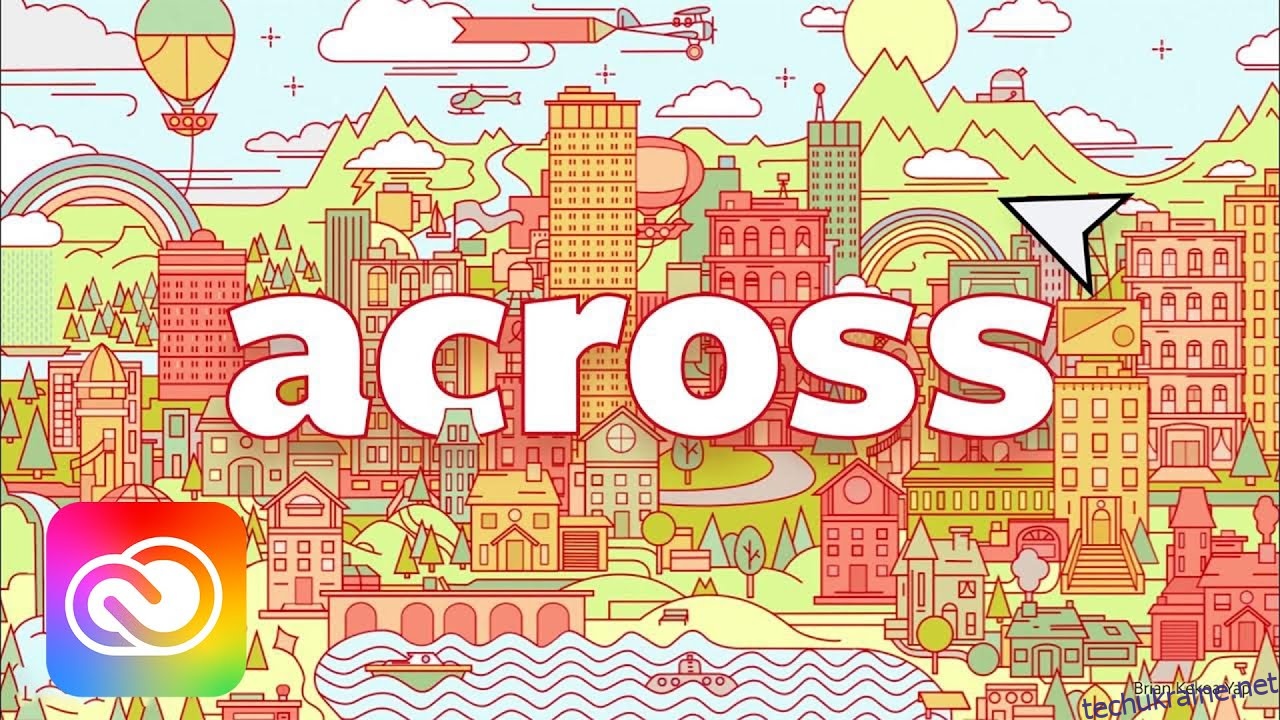Працюєте в Photoshop і втомилися від використання однакових шрифтів? У вас під рукою є шрифт, який ви хотіли б додати до Photoshop для проекту? На ваше щастя, додавати шрифти до Photoshop надзвичайно легко за допомогою нашого покрокового посібника з інтеграції шрифтів.
Хоча Adobe Photoshop постачається з багатьма чудовими шрифтами, цілком природно захотіти оживити речі та додати власні власні шрифти на вибір. Крім того, Adobe Photoshop командує майже 50% ринку завдяки трансформаціям одним клацанням миші та революційним інструментам. Отже, як дизайнер, ви, напевно, будете його часто використовувати. Отже, чому б не додати свої улюблені шрифти до Photoshop за 4 прості кроки та спростити собі життя?
Однак перш ніж ми перейдемо безпосередньо до кроків, давайте почнемо з повторення того, як використовувати шрифти та їх різні типи файлів.
Важливість шрифтів у дизайні
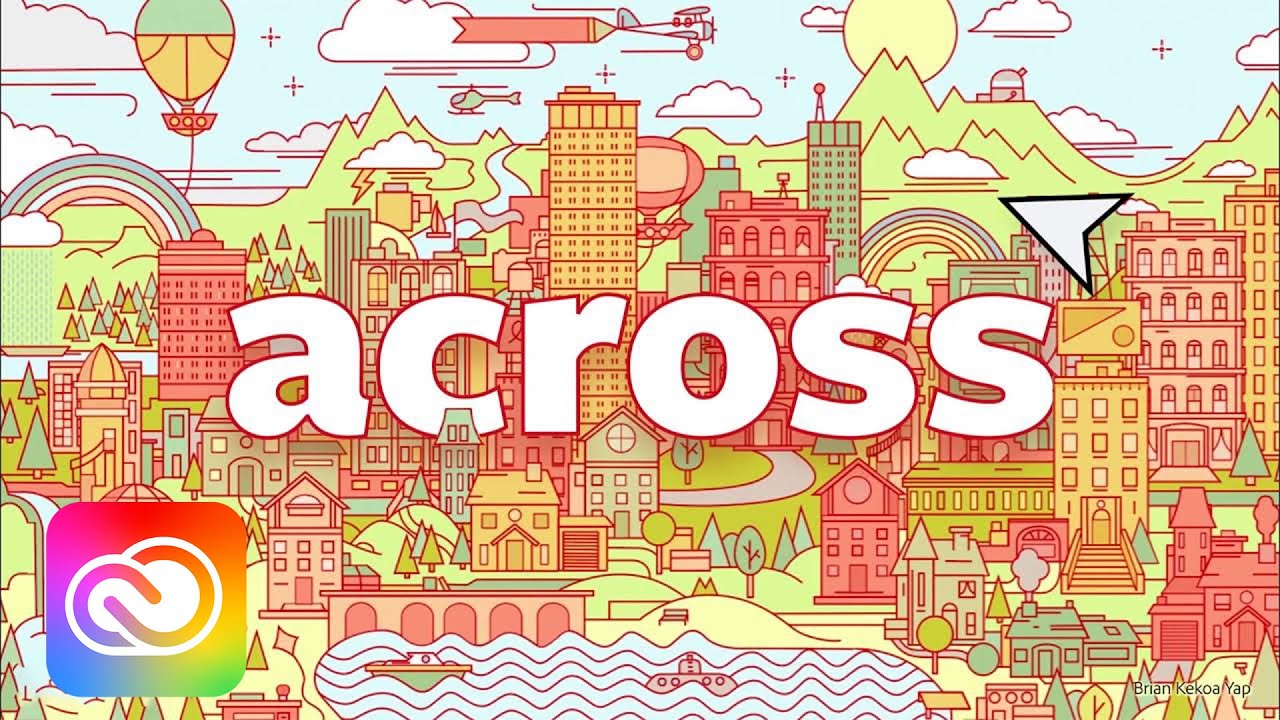
Чи можуть люди прочитати те, що ви пишете? Чи можете ви привернути їх увагу за допомогою шрифту, який використовуєте? Чи відповідає це відтінку повідомлення вашої графіки? Це питання, які часто задають про шрифти. Шрифти — це не лише естетика. Вони корисні. Вони можуть допомогти створити режим, передати тон: грайливий, дотепний, професійний, або вони можуть допомогти зацікавити.
Давайте коротко розглянемо деякі факти про шрифти:
- Створіть загальну естетику та голос бренду
- Шрифти викликають емоції та почуття
- Використання занадто великої кількості шрифтів може призвести до заплутаності або нерозбірливості
- Використання суперечливих шрифтів може завадити меті та порушити послідовність
- Використання дуже схожих шрифтів може не привернути увагу
- Використання великих літер може бути непотрібним і недоречним
- Ставтеся до шрифтів як до художніх елементів і дайте їм передихнути
- Створіть візуальну ієрархію, щоб вони першими бачили, що є найважливішим
Типи файлів шрифтів, про які варто знати
Типів файлів шрифтів багато, і незнання різниці може стати великою перешкодою для дизайнерів. Для початку ми повинні почати з різниці між шрифтом і сімейством шрифтів або гарнітурою. Шрифт — це окремий шрифт, тоді як сімейство шрифтів або гарнітура — це група/набір подібних шрифтів.
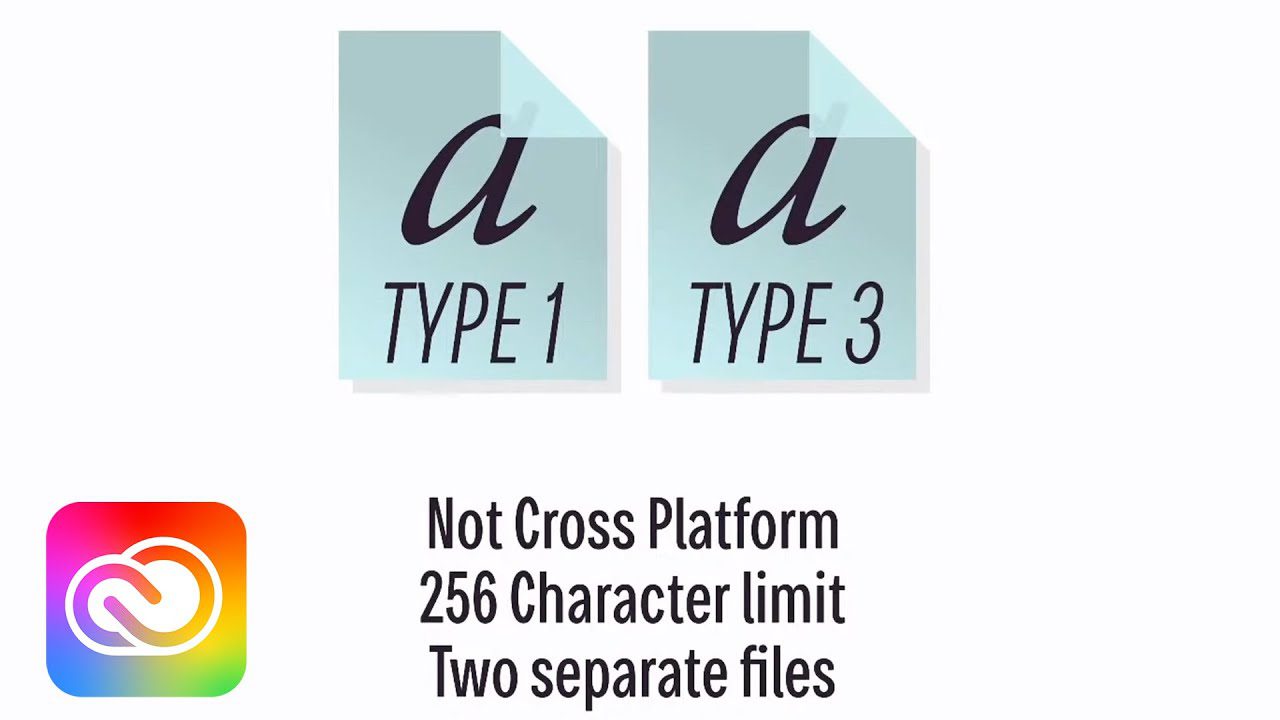
#1. Шрифт TrueType (TTF)
Шрифт TrueType (TTF), розроблений компанією Apple у 1980-х роках, має розширення .ttf і його можна розпізнати за цим. Цей тип шрифту чудово підходить для використання на Windows і Mac, оскільки його підтримка неймовірна. Він також підтримує плавне масштабування. Хоча ви знайдете жирний шрифт і курсив, лігатури та інші складні функції недоступні.
Однак кожен шрифт TTF містить цифрові дані та дані принтера в одному файлі. Це означає, що ви отримуєте всі дані для друкованих і цифрових продуктів в одному місці. Photoshop сумісний із шрифтами TTF.
#2. Шрифт OpenType (OTF)
Розроблено Microsoft, придбано Adobe, OpenType (OTF) шрифти є кросплатформними. Фактично, на відміну від шрифтів TTF, вони можуть містити тисячі гліфів в одному файлі.
Шрифт надзвичайно привабливий для дизайнерів, оскільки він може містити необмежену кількість варіантів стилю та підтримує Photoshop. Розширена типографіка та необмежена зміна розміру роблять це уловкою!
#3. Вбудований відкритий тип (EOT)
Розроблений Microsoft Embedded Open Type (EOT) намагається вирішити проблеми з авторським правом, які можуть виникнути зі шрифтами TTF і OTF, коли вони використовуються для публікації в Інтернеті. Файли шрифтів також менші.
Захист авторських прав і додаткове шифрування роблять EOT перспективним, якби не низька сумісність. Він працює лише з Internet Explorer, який більше не є засобом пошуку!
#4. Веб-формат відкритого шрифту (WOFF)
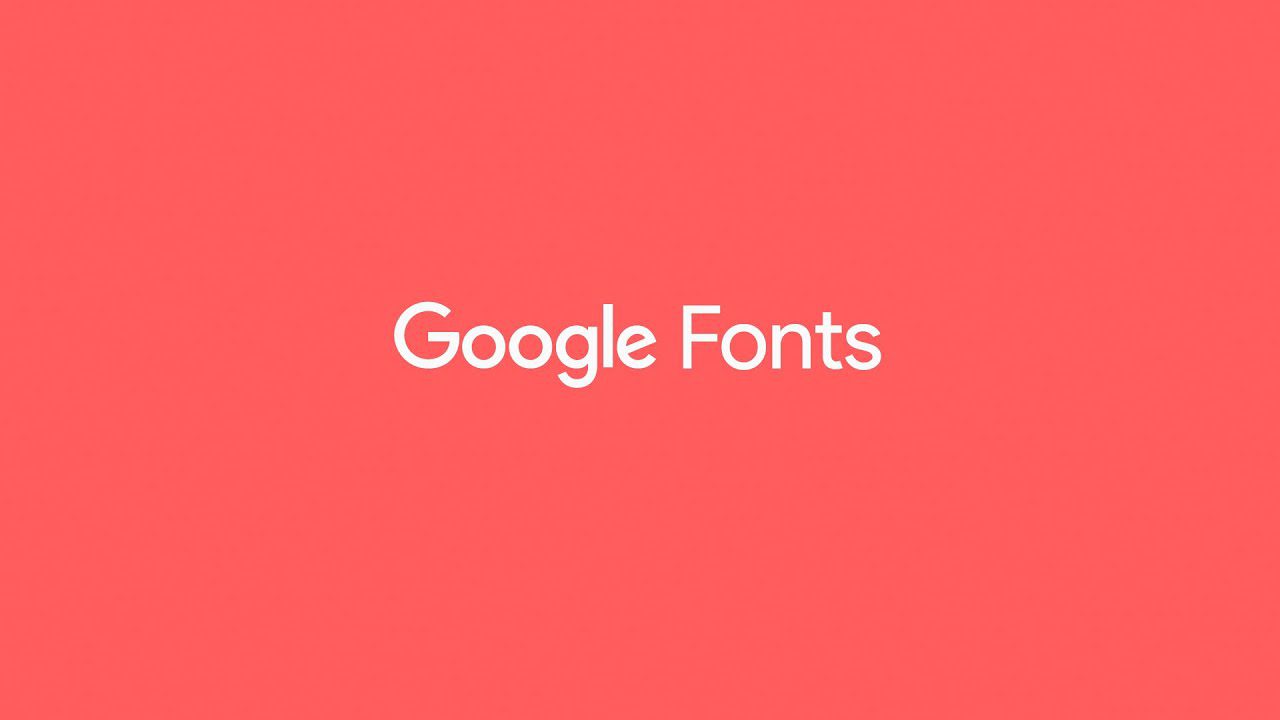
Розроблений у 2009 році веб-формат відкритого шрифту (WOFF) має швидші типи завантаження, ніж OTF і TTF, і кращу сумісність з усіма платформами. Звичайно, WOFF сумісний з Photoshop.
Однак ви не можете завантажити шрифти WOFF на свій ПК. Ви можете використовувати власний веб-сайт або хост, як-от Google Fonts, щоб завантажити типи шрифтів WOFF.
Тепер, з випуском WOFF2, дизайнери також можуть розраховувати на алгоритми стиснення, більше метаданих і більш ефективне зберігання даних.
#5. Шрифт масштабованої векторної графіки (SVG)
SVG, який спочатку використовувався для Інтернету, насправді не є типом шрифту. Це векторний графічний формат або математичний вираз, який дозволяє формувати 2D-зображення.
З цієї причини ви можете використовувати шрифти SVG різних кольорів і прозорості. Крім того, деякі з них можна анімувати. Шрифти SVG дуже популярні серед дизайнерів. Photoshop підтримує SVG-шрифти відкритого типу.
Хоча існує багато типів шрифтів, Adobe Photoshop підтримує лише шрифти TTF або OTF.
Як додати шрифти до Photoshop
Процес додавання шрифтів у Photoshop на Windows і Mac однаковий. Просто ви будете використовувати різні програми для завантаження та встановлення шрифту на свій пристрій. Виконайте наведені нижче дії.
#1. Знайдіть свій шрифт
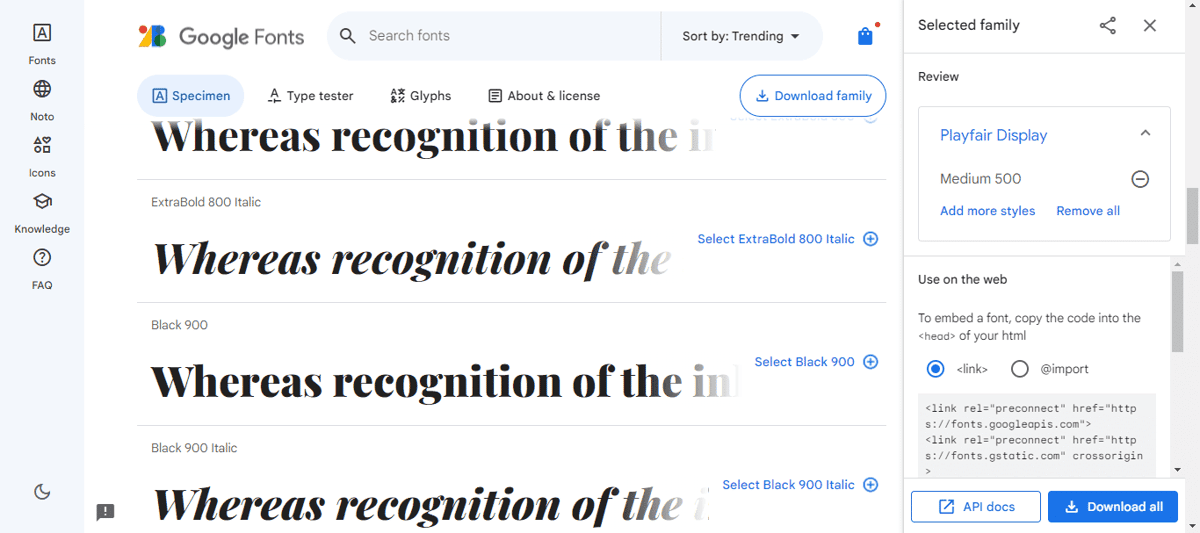
Якщо у вас немає шрифту, який ви хочете додати до Photoshop, почніть пошук! Простий пошук у Google може допомогти вам знайти потрібний шрифт. Є численні онлайн-бібліотеки з безкоштовними та привабливими шрифтами, які можна використовувати в різних проектах, від друку до веб-публікації.
Ви також можете завантажити шрифти з інших джерел, наприклад Microsoft Store або Шрифти Google. Хоча знайти шрифти в Інтернеті легко та просто, вам слід шукати авторитетні сайти. Невибір авторитетних сайтів може поставити під загрозу вашу безпеку та поставити під загрозу ваші дизайнерські проекти.
#2. Завантажте свій шрифт
Щойно ви натиснете «Завантажити», розпочнеться завантаження вибраного шрифту або сімейства шрифтів. Після завершення його буде збережено як файл .zip.
#3. Знайдіть і встановіть шрифт
Після того, як ви завантажили шрифт на свій пристрій, настав час встановити шрифт. Перейдіть до завантажень і знайдіть стиснутий файл. Якщо ви не можете знайти його там, ви можете клацнути Завантаження у своєму браузері та вибрати: Показати розташування файлу, щоб побачити, де його було збережено.
Для Mac
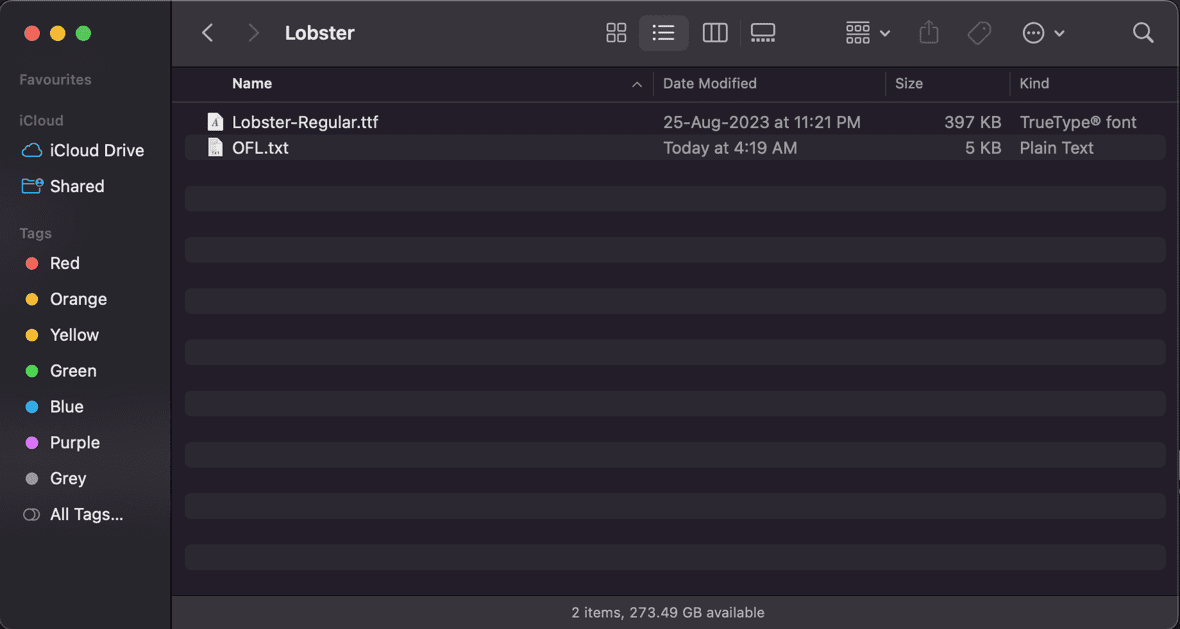
- Ви можете клацнути правою кнопкою миші файл .zip, щоб розпакувати його
- Усередині ви знайдете файл OTF або TTF
- Двічі клацніть той, який ви хочете встановити
- Після завантаження та встановлення відкриється екран із усіма доступними шрифтами, які ви завантажили на Mac як «Мої шрифти».
- Ви можете шукати свої шрифти за назвою, якщо ви завантажили кілька шрифтів
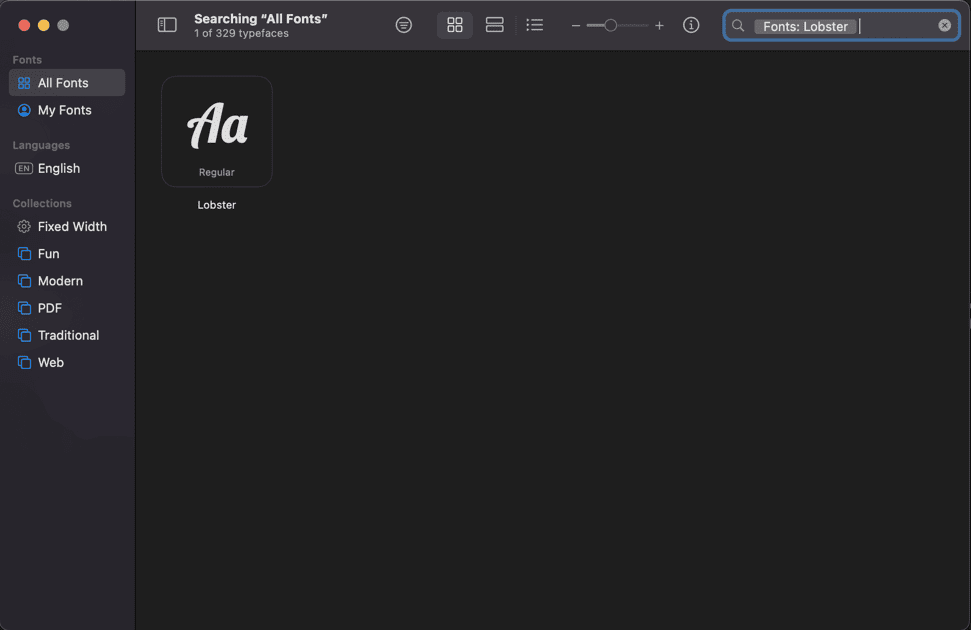
Для Windows
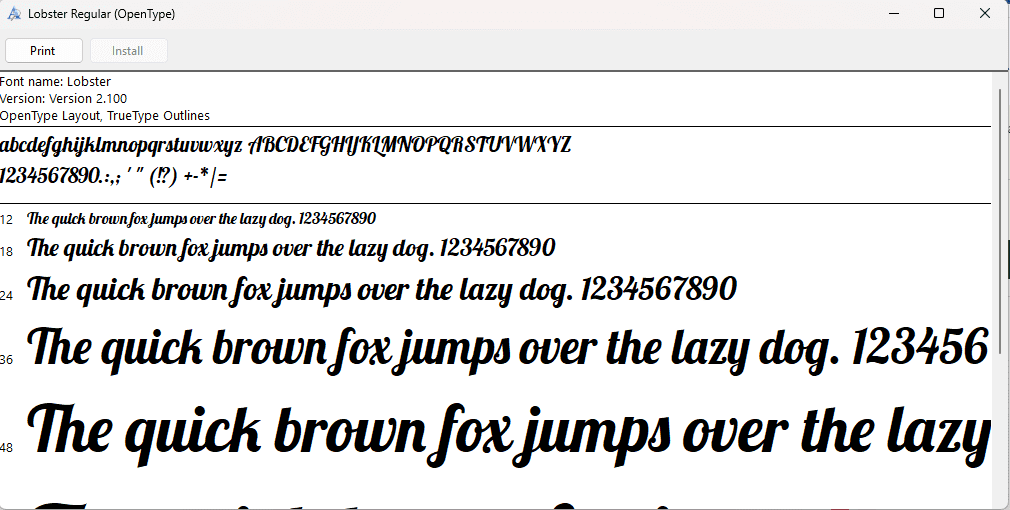
- Ви можете двічі клацнути файл, і ви знайдете файл TTF або OTF
- Натисніть на файл, і ви побачите два варіанти: «Друк» або «Встановити».
- Натисніть «Установити», і ви побачите, що цей параметр розмитий, що означає, що його вже завантажено
Коли ви встановлюєте шрифт, клацнувши його правою кнопкою миші, ви робите його доступним для всіх програм на вашому ПК.
#4. Виберіть шрифт у Photoshop
Оскільки ваш шрифт доступний на вашому ПК, ви зможете вибрати його у Photoshop. А куди його шукати?
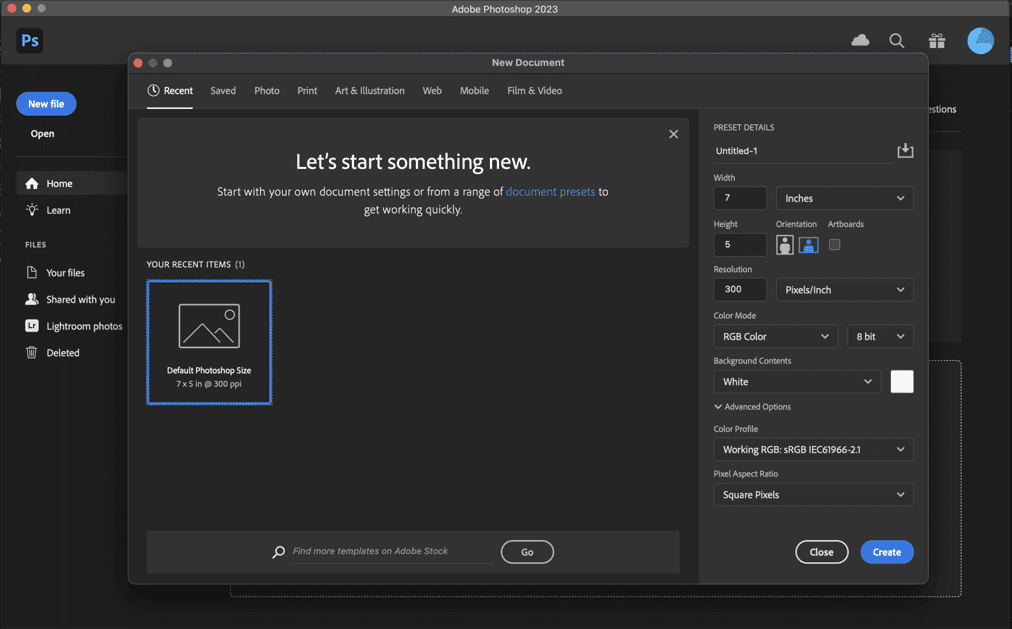
- Відкрийте програму Adobe Photoshop
- Клацніть ліву панель меню та знайдіть велику букву T; T означає інструмент горизонтального типу
- Якщо ви клацнете на ньому правою кнопкою миші, ви також зможете вибрати інструмент «Вертикальний текст», «Вертикальна маска» та «Горизонтальний інструмент».
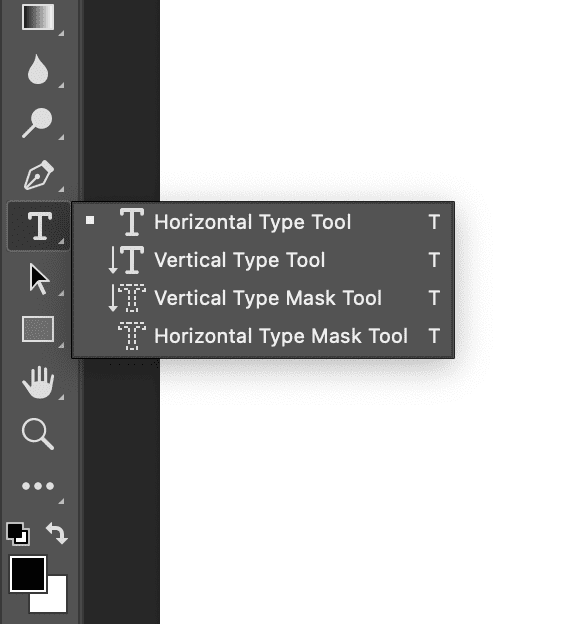
- Для цього ви можете вибрати інструмент Горизонтальний текст або Вертикальний інструмент залежно від того, чи хочете Ви писати зліва направо чи зверху вниз
- Натисніть на область, куди ви хочете додати текст
- На екрані з’явиться спливаюча панель
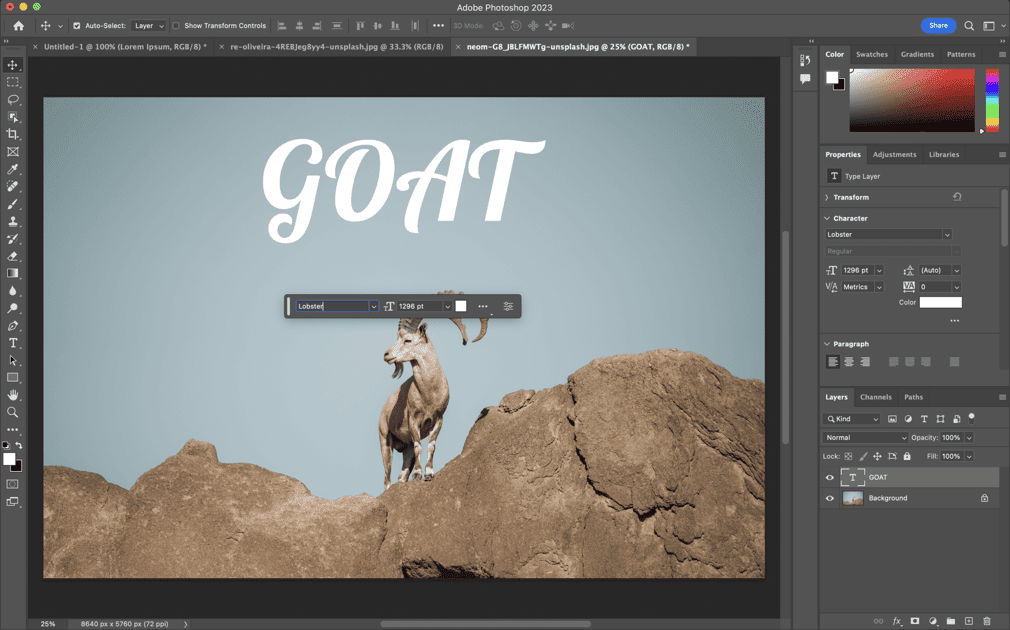
- Знайдіть шрифт, який ви завантажили, і виберіть його
- Ви також можете вибрати розмір і колір шрифту після вибору
- Почніть вводити текст, і ви побачите текст шрифтом, який ви завантажили та встановили
Як додати шрифти Adobe у Photoshop
Якщо у вас виникли проблеми з доступом або додаванням шрифтів Adobe у Photoshop, виконайте наведені нижче дії, щоб ніколи не пропустити більше 20 000 шрифтів Adobe, які можуть бути чудовими для особистого та комерційного використання:
#1. Завантаження Adobe Fonts
Навіть якщо у вас активовано шрифти Adobe, ви можете завантажити додаткові шрифти Adobe із сайту Бібліотека Adobe. Для цього на пристрої Windows або Mac потрібно встановити програму Creative Cloud.
#2. Перейдіть до бібліотеки шрифтів Adobe
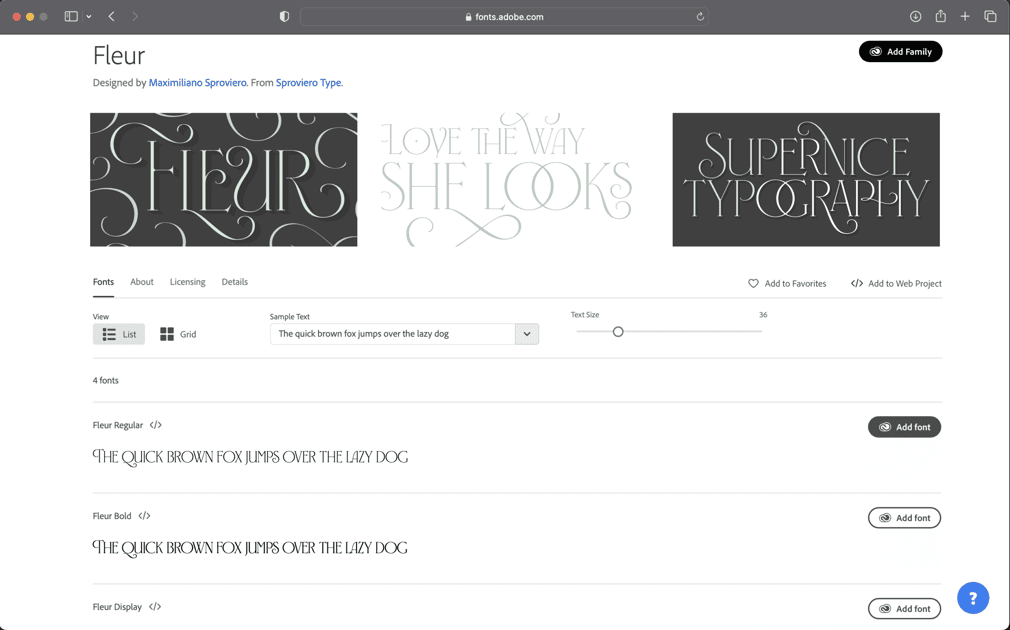
Далі перейдіть у свій браузер і перейдіть до Бібліотека шрифтів Adobe
Ви можете шукати шрифти, які відповідають вашому стилю написання. Шукайте шрифти за розміром тексту, мовами та системами письма, тегами, класифікацією та іншими властивостями. Ви також можете поставити прапорець і побачити більше шрифтів, доступних у Creative Cloud.
Ви також можете керувати цими шрифтами, відкриваючи їх у Creative Cloud або використовуючи у веб-проектах. Завантажити їх досить просто. Просто натисніть «Додати сім’ю».
Ви також можете реагувати серцем на кожен шрифт, який вам подобається, і мати список уподобань, до якого потім можна отримати доступ у розділі «Керування шрифтами» праворуч.
#3. Активуйте шрифт
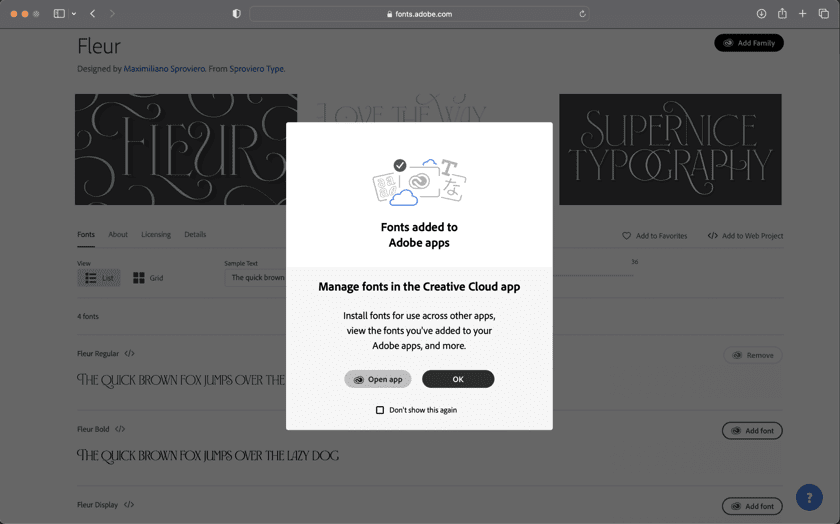
Ви можете натиснути на шрифт, щоб побачити, як він виглядає та подробиці ліцензування. Здебільшого відомості про ліцензування покажуть вам, чи підходить він для особистого чи комерційного використання, у яких типах проектів можна використовувати цей шрифт і як ви можете придбати додаткові ліцензії.
Ви також можете активувати сімейства шрифтів разом, якщо у вас є Creative Cloud, натиснувши «Додати сімейство». Якщо ви не бажаєте додавати всю родину, натисніть «Додати шрифт».
Активовані шрифти завантажуються автоматично та можуть використовуватися в програмах Adobe. Ви також можете видалити шрифт пізніше. Ними можна легко керувати в Creative Cloud.
Що слід враховувати під час використання шрифтів у Adobe Photoshop
Хоча завантажити шрифт із величезної безодні Інтернету може бути простим, використання його в низці проектів, до яких вам заборонено, може призвести до проблем. Уникайте неприємностей, беручи до уваги ці основні вказівки:
#1. Перевірити ліцензію
Збираєтеся завантажити шрифт? Прочитайте ліцензію. Перевірте, чи придатний він для комерційного використання. Щоб законно використовувати шрифти як дизайнер, вам знадобляться шрифти, дозволені для комерційного використання.
Крім того, певні шрифти доступні лише для поточних проектів, як-от PDF-файлів або веб-публікацій. Якщо ви хочете використовувати їх в інших друкованих проектах, можливо, вам доведеться придбати додаткові ліцензії. Тому зверніть увагу на це та уникайте юридичних проблем.
#2. Знайдіть файл ReadMe
За відсутності чітких деталей ліцензування, ви можете пошукати «файл readme». Певні веб-сайти для завантаження шрифтів дозволяють завантажувати шрифти. Але тільки як демо. Не плутайте їх із дозволами.
Завжди перевіряйте їхній файл «readme», щоб знати про дозволи. Якщо ви не можете знайти деталі, найкраще пропустити шрифт, а не використовувати піратський шрифт і застрягти в питаннях авторського права.
#3. Покладайтеся лише на надійні джерела
Легко захопитися, побачивши хороший шрифт. Можливо, вам захочеться завантажити його відразу, навіть якщо веб-сайт не надто відомий або популярний. не треба
Крім юридичних проблем і проблем з авторським правом, завантаження шрифту з веб-сайту, що містить спам, може бути пошкоджено. Більшість безкоштовних шрифтів постачаються з троянським вірусом. Його можна завантажити як законну або корисну програму, а потім спробувати отримати доступ до вашої особистої чи конфіденційної інформації. Це може завдати шкоди вашій системі та поставити вас під загрозу.
#4. Зверніться до Творця щодо питань авторського права
Якщо вам справді подобається шрифт, але немає доступних відомостей про ліцензування, дозволи чи авторські права, ви можете спробувати останній засіб. Ви можете спробувати звернутися до творця.
Деякі веб-сайти шрифтів згадують ім’я автора або гіперпосилання на їхні веб-сайти. Ви можете залишити їм електронний лист і зробити все можливе. Ще один крок вперед — пошук автора на Reddit, Facebook Group або Quora.
Якщо ви не знайдете автора, у вас є велика ймовірність, що хтось із спільноти дизайнерів допоможе вам із відомостями про автора чи дозволами.
#5. Перевірте умови використання навіть для шрифтів Adobe
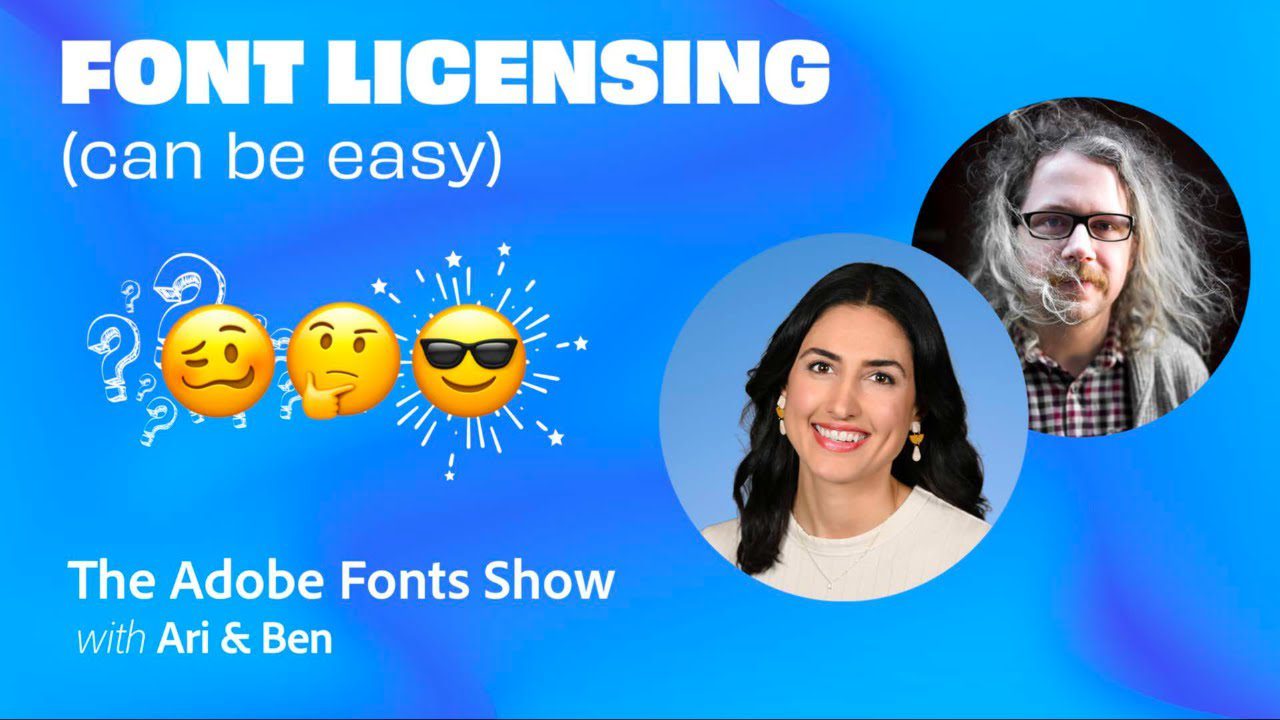
Ви можете піти до Ліцензування шрифтів Adobe щоб побачити дозволи, оскільки вони мають дуже широкі умови використання шрифтів Adobe.
Наприклад, ви не можете використовувати шрифти Adobe у жодній мобільній програмі, яку ви створюєте. Вам дозволено використовувати їх для PDF-файлів або відеоконтенту, який було відредаговано за допомогою Adobe After Effects або Premiere Pro.
Важливо пам’ятати, що якщо ви припините підписку на Creative Cloud, шрифт зникне. Він відображатиметься як відсутній шрифт, і вам потрібно буде підписатися на Creative Cloud, щоб замінити та повторно активувати шрифт.
Ви також можете прочитати Adobe Creative Cloud – чи це того варте?
Будьте обережні, використовуючи завантажені шрифти
Хоча це неймовірно додавати нові елементи, такі як рідкісні шрифти, до ваших дизайнерських проектів, ви повинні бути прискіпливими у їх використанні. Перевірте наявність ліцензії та ретельно ознайомтеся з Умовами використання, навіть якщо ви використовуєте безкоштовний сайт або шрифти Adobe, які зазвичай дозволені для комерційних проектів.
Деякі шрифти дозволені лише для деяких проектів і потребують окремої ліцензії на друк і цифрове використання. Ви також можете знайти автора та попросити дозвіл на комерційне використання, якщо він недоступний. За відсутності будь-якої допомоги зверніться до спільноти дизайнерів і попросіть когось допомогти вам прийняти важливе рішення.
Будьте дуже обережні, завантажуючи безкоштовні шрифти з невеликих або незаконних сайтів, оскільки вони можуть пошкодити ваш ПК і призвести до втрати конфіденційних даних.
Далі ви також можете ознайомитися з деякими найкращими плагінами Photoshop, щоб підняти свої навички дизайну на новий рівень.